Photoshop制作质感棱形立体金属文字图片效果
软件云 人气:0本教程主要使用Photoshop制作黄金质感的3D立体字,立体效果只要使用图层样式来完成,质感只要用质感纹理来完成,喜欢的朋友让我 们一起里学习吧。先看看效果图

一、新建一个合适的画布,然后输入自己需要的文字,并选取合适的字体,这里用的是蒙纳繁超刚黑字体,需要的话可以百度一下。
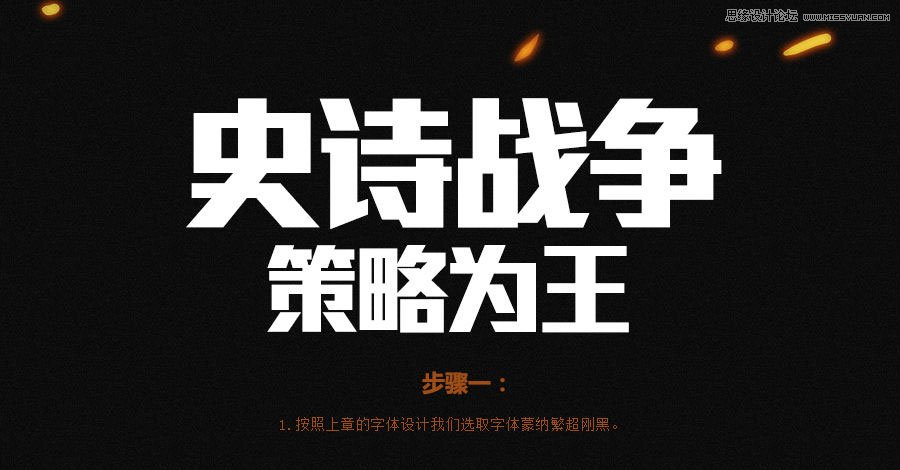
二、根据字形和专题主题风格来变形,经过反复的尝试,得到同样的字型或类似的也可以。

三、在变形好的字体上做斜面浮雕,具体数值可参照上面的截图。
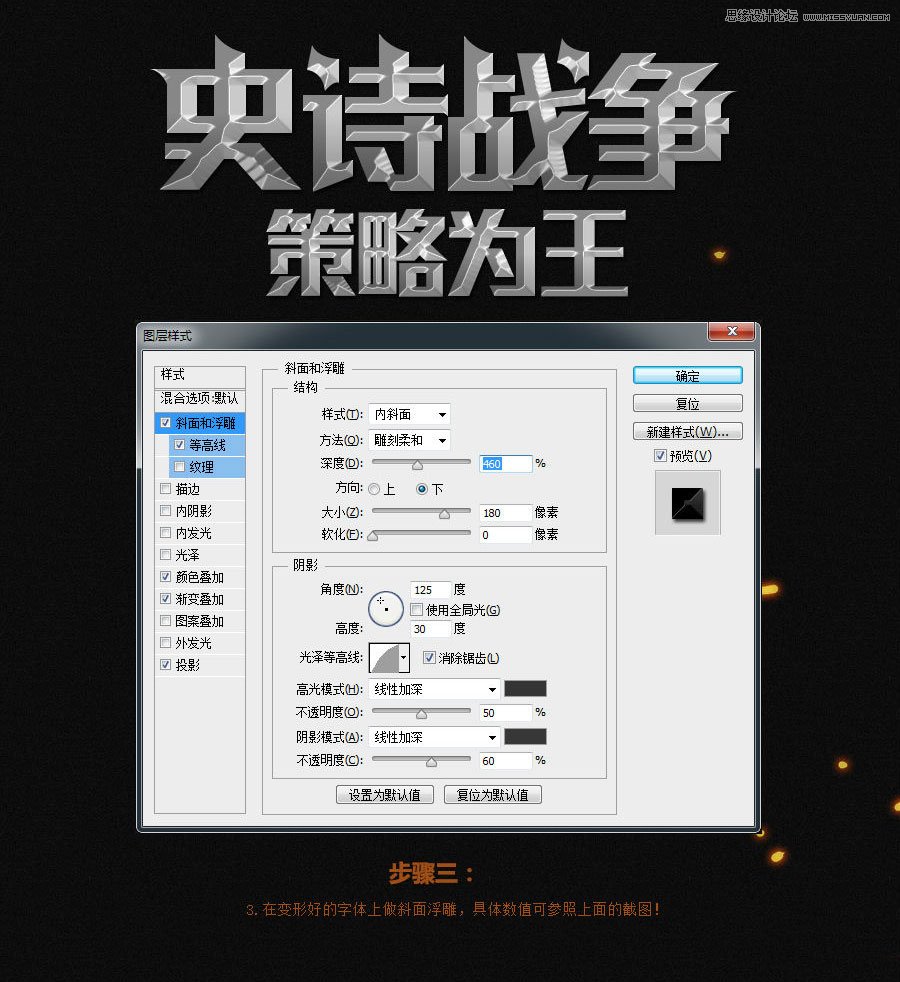
四、接下来将上面材质的素材以颜色的效果加在Slogan上,使其Slogan的颜色偏向于金黄色。

五、该步骤主要的目的是加强Slogan的质感,在受光源处把上面的光素材设置图层的混合模式为线性减淡。可以复制多个,在叠的过程中可适当减小光素材的透明度,有必要时用橡皮擦工具擦掉瑕疵的地方。
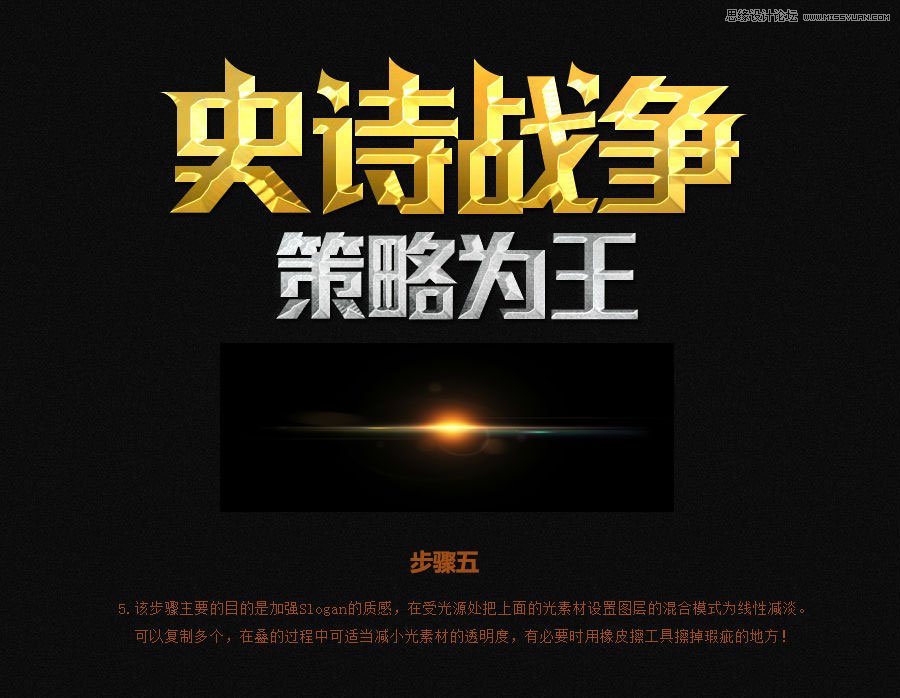
六、选取金属材质,设置图层的混合模式为柔光,根据自己的需要调节透明度大小控制材质的深浅。
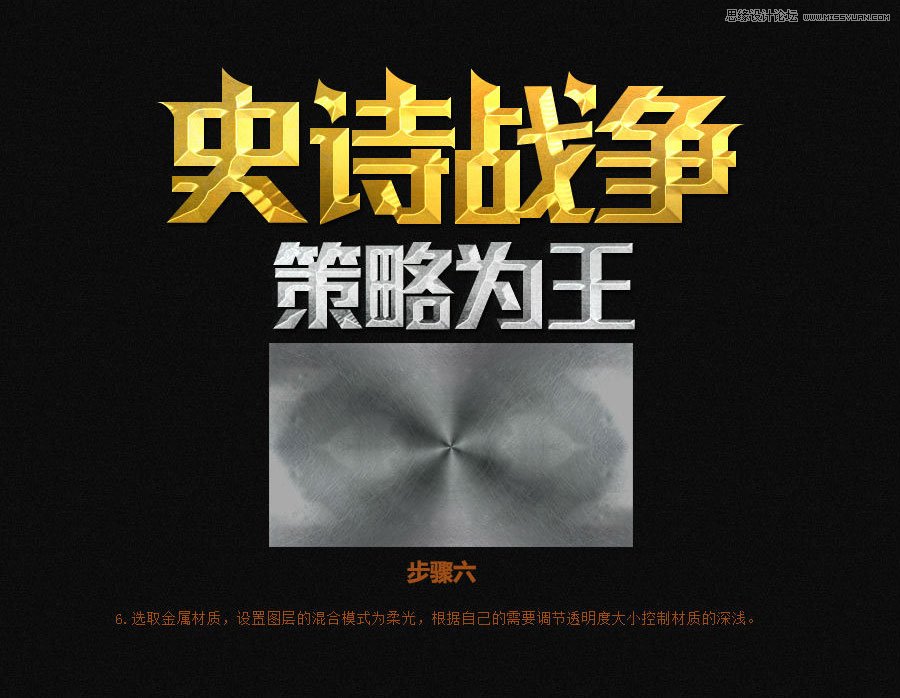
七、该步骤主要来调整细节,让金属质感更凸显,我们可以调节亮度、曲线、色彩饱和度。
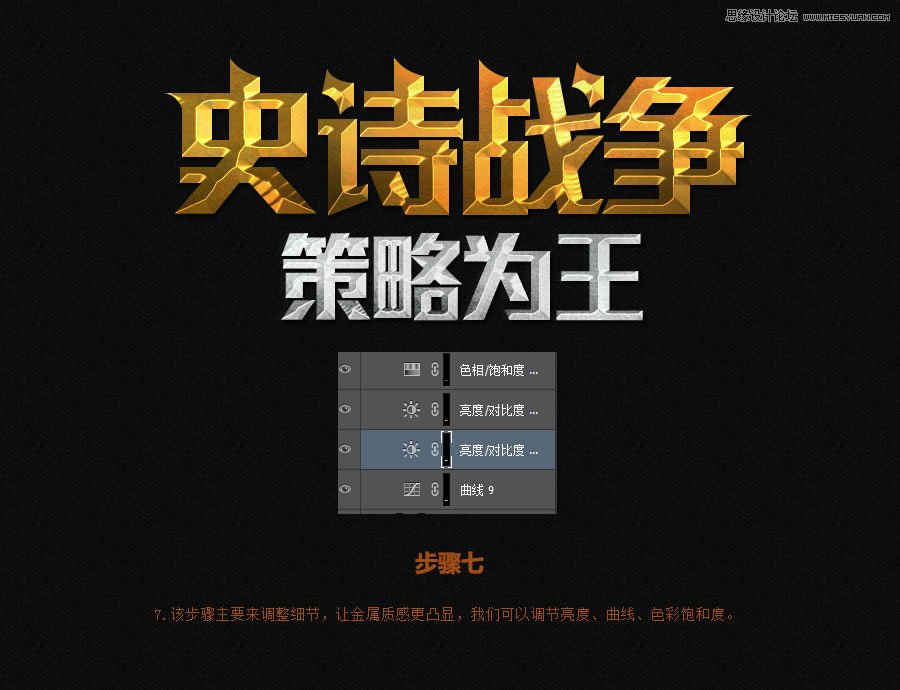
最终效果图:

加载全部内容